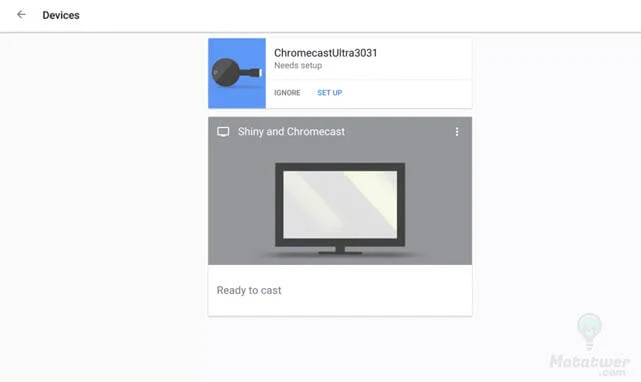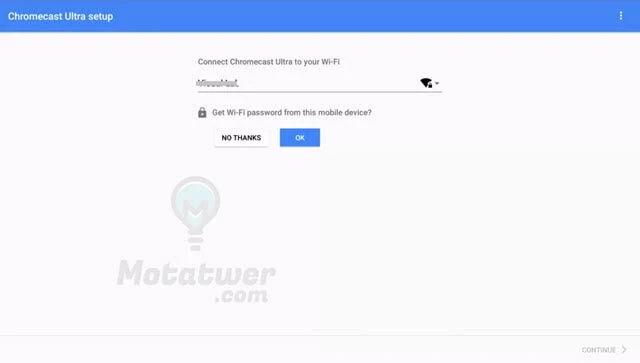الطريقة الصحيحة لتركيب وتشغيل كروم كاست Chromecast الاصدار الجديد بعد شرائه.
من أشهر القطع التي يمكنك شرائها لتحويل تلفازك العادي الى سمارت هي كروم كاست ويتم تطويرها واصدار أجيال جديده منها باستمرار مع اضافة بعض المميزات الجديده التي يبحث عنها المستخدم والتي تواكب العصر الحالي ومستلزماته من تطبيقات او منصات لمشاهده المحتوي الخ..,وما يميز هذه القطعه أكثر هو سعرها الجيد بجانب الخصائص التي تقدمها وايضاً سهولة تركيبها وهذا ما سنشرحه بالتفصيل فى مقال اليوم على متطور.
باتباع التعليمات الموجوده هنا ستستطيع ضبط اعدادات chromecast الجديد بعد شرائه لاول مرة وتوصيله بالتلفاز بالطريقة الصحيحه,مع العلم ان عملية التركيب لا تستغرق سوي دقائق معدودة وهي ابسط مما تتخيل فمبجرد تركيبه مرة واحده لن تحتاج الى دليل لارشادك مرة آخري,لذا فلنبدأ..
تركيب كروم كاست بالتلفزيون اول مرة.
سيتم تقسيم مراحل إعداد Chromecast لسهولة التنفيذ وهنا سأضع ملخص الخطوات التي سنشرحها فى الاسفل بالتفصيل.
- توصيل قطعة Chrome Cast بالتلفاز.
- تثبيت تطبيق جوجل هوم على هاتفك.
- اختيار الاجهزة فى التطبيق.
- ضبط اعدادات ChromeCast.
1-توصيل قطعة Chromecast بالتلفاز.
اول خطوة هي توصيل قطعة كروم كاست بالتلفزيون الخاص بك عن طريق مدخل HDMI ,ثم تقوم بتوصيل شاحن الـ USB داخل منفذ التلفاز او استخدام رأس شاحن خارجي على حسب الجيل الذي قمت بشرائه,فيوجد بعض الانواع مثل Chromecast Ultra يجب توصيلها فى رأس شاحن لان الطاقة الموجوده فى منفذ USB التلفاز لن تكون كافية لتشغيل القطعه.
2-تثبيت تطبيق Google Home.
قم بالبحث عن تطبيق جوجل هوم على المتجر او يمكنك الضغط على الرابط التالي للذهاب مباشرة الى متجر بلاي "تطبيق جوجل هوم" ومن الرابط التالي على متجر آب ستور للايفون "تركيب كروم كاست", عن طريق هذا التطبيق ستستطيع التحكم فى شريحة الكروم التي تم تركيبها فى التلفاز بالفعل.
واذا كنت تريد استخدام chromecast مع الكمبيوتر او اللابتوب لن تحتاج الى التطبيق,ستحتاج الى تثبيت متصفح جوجل كروم على حاسوبك ثم زيارة موقع جوجل كاست لتثبيته واتباع الارشادات من الرابط التالي "تشغيل كروم كاست مع الكمبيوتر".
3- اختيار الاجهزة فى Google Home.
الان لنعود الي التطبيق مرة آخري المثبت حالياً على هاتفك,افتح التطبيق ثم فى اعلي اليمين اختار اعدادات ثم اختيار الاجهزة Devices ومن الممكن ان تظهر لك رسالة علي التلفاز مباشرة بعد فتح التطبيق ليتم التوصيل وتظهر القطعه على التطبيق ويمكنك التحكم فيها وتثبيتها وهي الخطوة التالية..
4-ضبط اعدادات كروم كاست.
بعد التوصيل سيقوم التطبيق بضبط اعدادات القطعه بشكل تلقائي وكل ما تحتاج فعله هو الضغط على زر المتابعة Continue ليتم اختيار اعدادات الفيديو وبث المحتوي على تلفازك.
بعدها سيظهر كود على التلفاز وهاتفك فى نفس الوقت اضغط على Yes نعم للمتابعة,يمكنك ايضاً اختيار الاسم وتعديل بعض اعدادات الخصوصية,كما يمكنك تفعيل وضع Guest Mode وباستخدام هذا الوضع يمكنك البث من اي جهاز موجود فى الغرفة بدون نت او توصيلها بشبكة الواي فاي.
اهم خطوة الان هي توصيل قطعه chromecast بالانترنت عن طريق الواي فاي الموجود فى المنزل او باستخدام كابل انترنت فى بعض الاصدارات مثل الكروم الترا,سيعرض التطبيق خيار توصيل القطعه بالانترنت ويمكن سحب كلمة سر الواي فاي من موبايلك او كتابتها يدوياً,ويجب توصيل القطعه بنفس الشبكة المتصل بها التطبيق وليس شبكة آخري حتي لا يحدث اي مشاكل.
يمكنك تسجيل الدخول الى حسابك فى جوجل وهذه خطوة اختيارية يمكنك تخطيها اذا اردت,وعند تسجيل الدخول بحسابك يسهل ذلك من عرض التطبيقات المفضلة لديك لتحميلها مباشرة وايضاً عرض القنوات و القوائم المفضله التي تتابعها علي منصات المحتوي مثل يوتيوب.
اذا كنت مستخدم جديد لقطعه الكروم كاست سيظهر دليل ارشادي على الشاشة يمكنك متابعته لمعرفة المزيد عن طريق الضغط على خيار Learn How to Cast وبعدها ستكون جاهز لبث المحتوي واستخدام التطبيقات المفضله لديك على تلفازك العادي.
وصلنا الى نهاية المقال ولكن اذا كان لديك اي مشكله اتركها فى تعليق وسأقوم بالرد عليك فوراً,ايضاً لا تنسي زيارة قسم الشروحات للاطلاع على المزيد من المقالات.
تابعنا على فيسبوك وتويتر
دمتم بخير ♥.